Похожие презентации:
Мобильное приложение «Открытие»
1.
МОБИЛЬНОЕПРИЛОЖЕНИЕ
«ОТКРЫТИЕ»
app.open.ru
2.
ЧТО МОЖНО ДЕЛАТЬ В МОБИЛЬНОМПРИЛОЖЕНИИ
• Смотреть баланс по всем картам, счетам, вкладам и другим продуктам
• Смотреть историю операций
• Переводить деньги: с карты на карту, по реквизитам, по номеру
телефона клиентам «Открытия» и других банков
• Оплачивать услуги более 16 000 поставщиков: ЖКХ, сотовая связь,
интернет, телевидение и многие другие
• Погашать задолженность по кредитным картам, кредитам и ипотеке
• Получать справки и выписки
• Искать ближайший банкомат или офис банка
• Получать помощь в чате поддержки и многое другое
app.open.ru
3.
ФУНКЦИИ ПРИЛОЖЕНИЯ, КОТОРЫЕСДЕЛАЮТ ЖИЗНЬ УДОБНЕЕ
Активация карты без посещения офиса
Смена PIN-кода, блокировка и разблокировка карты
Управление программой лояльности
Шаблоны для операций, которые вы часто совершаете
Автоплатежи для операций, которые вы регулярно повторяете (сотовый,
интернет, ЖКХ)
• Подписки на уведомления о штрафах и налогах
• Открытие новых карт, счетов, вкладов, инвестиционных продуктов
• Обмен валюты по льготному курсу
app.open.ru
4.
КАК УСТАНОВИТЬСкачать мобильное приложение можно
по ссылке app.open.ru, а также в:
5.
КАК ЗАРЕГИСТРИРОВАТЬСЯ ПОНОМЕРУ КАРТЫ
Введите номер карты.
Нажмите «Далее»
Введите код из SMS
Придумайте код доступа
6.
АКТИВАЦИЯ КАРТЫНажмите
«Активир.»
Введите четыре предпоследних
цифры, с 9 по 12
Придумайте PIN-код
Введите SMS-код. Карта
активирована
7.
МОИ ДЕНЬГИЗдесь все ваши карты, счета, вклады и другие продукты. Чтобы
посмотреть подробную информацию или управлять продуктом, нажмите
на него.
Верхняя часть экрана — это слайдер. В нем отображаются:
• информация об общих остатках на счетах и количестве бонусов
• курсы валют и металлов
• персональные предложения банка
• шаблоны и счета, выставленные на оплату
Еще на экране «Мои деньги» можно открывать новые карты
(пластиковые и виртуальные), счета, вклады и инвестиционные продукты
— для этого нажмите «Оформить карту»/«Открыть счет»/«Открыть
вклад»/«Открыть продукт» в соответствующем разделе.
Также на экране можно:
• Сканировать QR-код на квитанциях (иконка сканирования в верхнем
левом углу)
• Смотреть push-уведомления (колокольчик в верхнем правом углу)
8.
ЭКРАН КАРТЫПодробная информация и управление картой — здесь.
Чтобы попасть на него, нажмите на карту на экране «Мои
деньги».
Что можно делать:
- Пополнять карту (со своего счета или с карты другого
банка)
- Оплачивать с карты (переход на экран «Платежей»)
- Управлять программой лояльности
Во вкладке «Инфо» — история операций по карте, справки,
реквизиты и тарифы.
Во вкладке «Настройки» — настройка SMS-уведомлений,
блокировка и разблокировка, смена PIN-кода.
9.
ЭКРАН ПЛАТЕЖЕЙЗдесь все платежи:
- Оплата услуг
- Переводы по номеру телефона
- Переводы с карты на карту
- Переводы между моими счетами
- Переводы по реквизитам
В нижней части — история операций, совершенных в
мобильном и интернет-банке. Нажав на операцию, можно
посмотреть чек по операции, создать шаблон или
автоплатеж.
Также вы можете посмотреть список ваших шаблонов,
нажав «Все шаблоны».
10.
ОПЛАТА УСЛУГВ мобильном приложении можно оплачивать услуги более 16 000 поставщиков: связь, интернет, ЖКХ и многое
другое. Нажмите «Оплатить услуги» на экране «Платежи», выберите категорию и поставщика, введите данные и
сумму оплаты — и готово! После совершения платежа можно создать шаблон или настроить автоплатеж.
Выберите категорию
Выберите поставщика
или найдите его в поиске
Введите данные и сумму
Готово! Можно создать
шаблон или автоплатеж
11.
СОЗДАНИЕ ШАБЛОНАЕсли часто повторяете операцию, создайте шаблон. Сделать это можно после совершения платежа
или из истории операций. Шаблоны отобразятся на экране «Мои деньги» в верхней части. Чтобы
повторить операцию по шаблону, просто нажмите на него.
ИЛИ
После совершения
платежа нажмите
«Создать шаблон»
Введите название
и нажмите «Создать»
В истории операций
выберите нужный
платеж или перевод
Нажмите
«Создать шаблон»
Введите название
и нажмите «Создать»
12.
ПЕРЕВОДЫ ПО НОМЕРУ ТЕЛЕФОНАПеревести деньги без комиссии по номеру телефона можно в «Открытие» и другие
банки через Систему быстрых платежей, если у получателя разрешено получение
переводов из других банков по номеру телефона.
Выберите «По номеру
телефона»
Введите номер телефона
получателя
Выберите банк
Введите сумму
и нажмите «Далее»
Готово!
13.
ЧТО ДЕЛАТЬ, ЕСЛИ НЕ ПОЛУЧАЕТСЯОТПРАВИТЬ ПЕРЕВОД В СБЕРБАНК
Если не получается совершить перевод, попросите получателя подключить входящие переводы по
номеру телефона через Систему быстрых платежей. Это можно сделать в приложении «Сбербанк
Онлайн» — поделитесь с получателем инструкцией:
1. На экране профиля на Android нажмите на значок шестеренки, на iOS — перейдите в раздел
«Настройки».
2. Внизу экрана выберите «Соглашения и договоры» на Android или «Соглашения» на iOS и нажмите
«Система быстрых платежей».
3. Поставьте галочку напротив «Я даю согласие на обработку и передачу персональных данных в ПАО
«Сбербанк» и нажмите «Подключить».
4. В разделе «Входящие переводы» нажмите «Подключить».
5. Подтвердите подключение — нажмите «Подключить» еще раз.
Готово. Теперь вы сможете бесплатно отправить получателю перевод на карту Сбербанка по номеру
телефона, а он — получит его в течение нескольких минут.
14.
ПЕРЕВОДЫ С КАРТЫ НА КАРТУПеревести деньги по номеру карты можно в «Открытие» и другие банки. Переводы на карты
«Открытия» — без комиссии, переводы на карты других банков — с комиссией 1,5%, но не менее
50 ₽. Здесь же вы можете без комиссии пополнить карту «Открытия» с карт других банков.
Выберите «По номеру
карты»
Выберите, с какой карты
вы хотите снять деньги
Выберите, на какую
карту перевести деньги,
введите сумму и нажмите
Готово! Можно создать
шаблон или автоплатеж.
15.
OPENKEY (только на iOS, с версии 2.88)Совершайте операции там же, где общаетесь, с клавиатурой OpenKey. Это виджет мобильного приложения,
который находится в клавиатуре на вашем телефоне. Клавиатура уже есть на вашем устройстве, нужно просто
включить ее в настройках: «Основные» → «Клавиатура» → «Клавиатуры» → «Новые клавиатуры» → «Клавиатура
OpenKey», а затем дать клавиатуре полный доступ.
Как использовать
Нажмите на иконку смены языка в нижнем
левом углу в любом месте, где вы используете
клавиатуру, несколько раз, пока не появится
логотип «Открытия».
Что можно делать
- Переводить деньги по номеру телефона и
карты
- Смотреть баланс по картам, счетам и вкладам
- Отправлять реквизиты
- Оплачивать сотовую связь
Безопасно ли это?
Подключение клавиатуры
Главный экран OpenKey
Баланс продуктов
в OpenKey
Клавиатура защищена кодом доступа от
мобильного приложения, поэтому совершать
операции так же безопасно, как и через само
приложение.
16.
ПОМОЩЬВ чате вы можете получить ответы на любые вопросы
24/7.
Просто напишите сотруднику о своей проблеме — и вам
ответят.
Можно прикреплять фотографию, связанную с вашей
проблемой, и оценивать работу сотрудников.
17.
НА КАРТЕВы можете снимать наличные без комиссии в 35 000
банкоматах «Открытия» и партнеров (Альфа-банк, ВТБ и
т.д.). Найти ближайший можно на карте в приложении.
Также здесь можно:
- Найти ближайшее отделение «Открытия»
- Посмотреть часы работы нужного отделения или
банкомата
- Построить маршрут до отделения или банкомата
18.
БЕЗОПАСНОСТЬВся информация, переводы и платежи в мобильном приложении
надежно защищены
• Работа в приложении происходит в защищенном режиме по протоколам
безопасности SSL и TLS.
• Регистрацию в приложении необходимо подтверждать кодом из SMS, которое может
прийти только на ваш телефон.
• Приложение защищает код доступа, который вы сами устанавливаете после
регистрации. Также можно использовать для входа Touch ID и Face ID.
• Для большей безопасности первые 3 дня после первой регистрации или
перерегистрации в приложении (сброс кода на экране ввода или переустановка
приложения) все операции нужно подтверждать одноразовыми SMS-кодами.
• Приложение ежегодно проходит аудит шифрования данных.
19.
МОЖЕТ ПРИГОДИТЬСЯОтветы на частые вопросы по картам
open.ru/faq
Ответы на частые вопросы по программе лояльности
open.ru/faq#1581
Ответы на частые вопросы по платежам и переводам
open.ru/services/payments



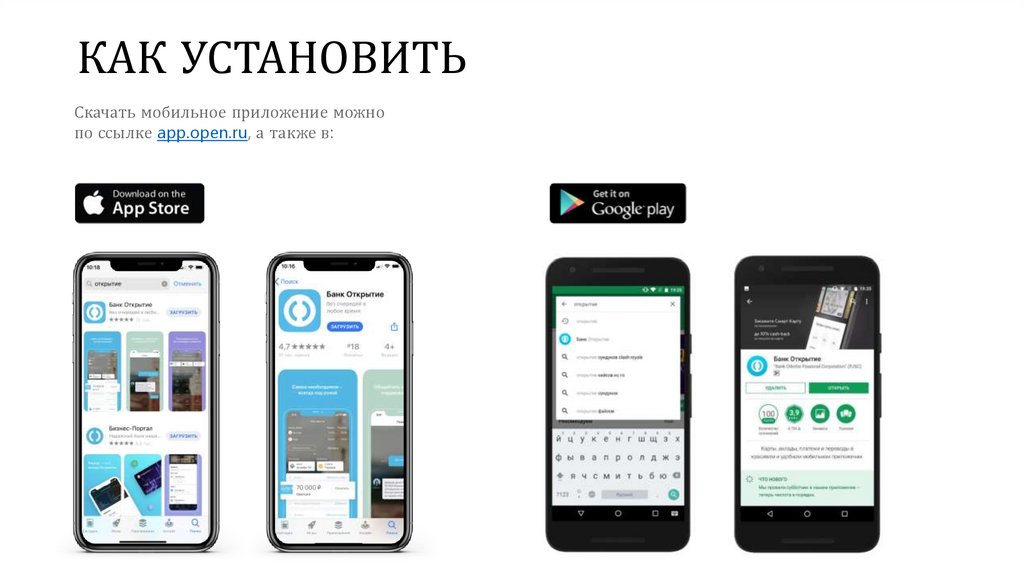
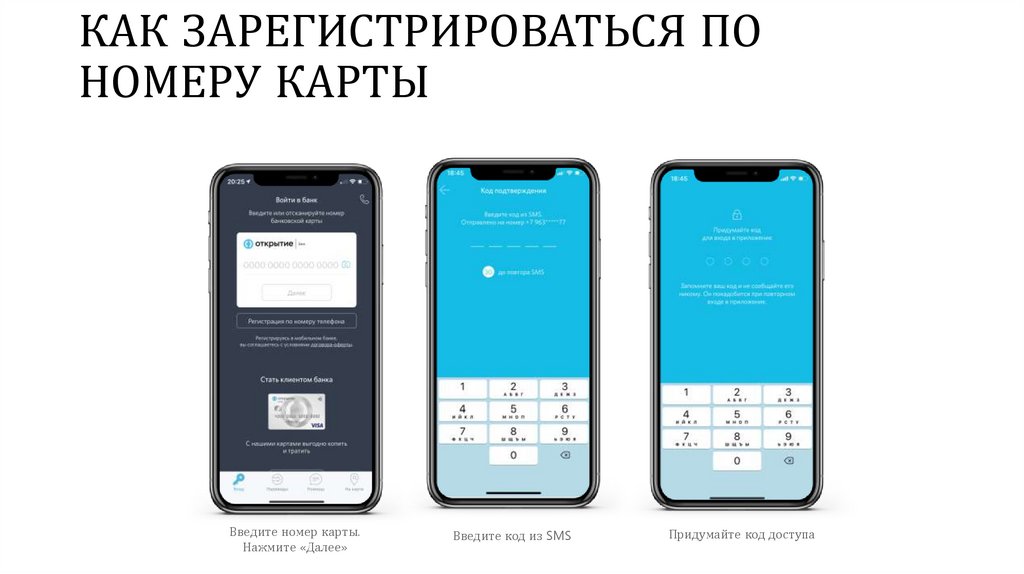

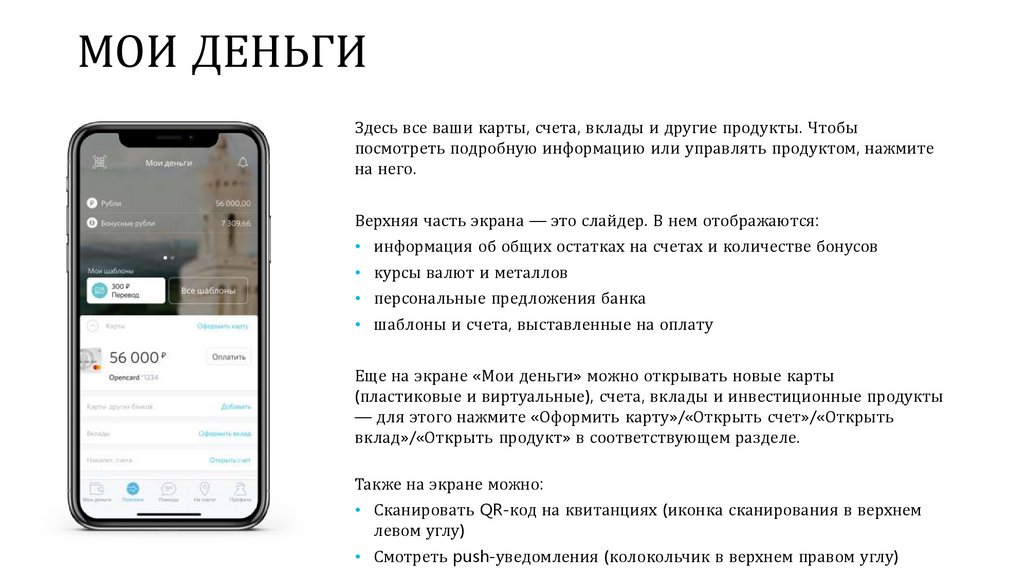

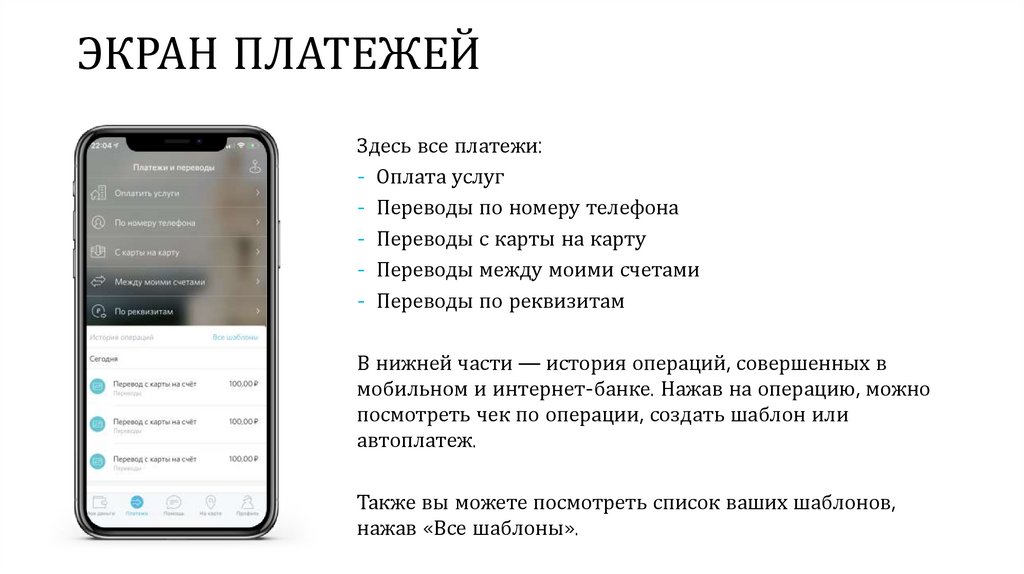
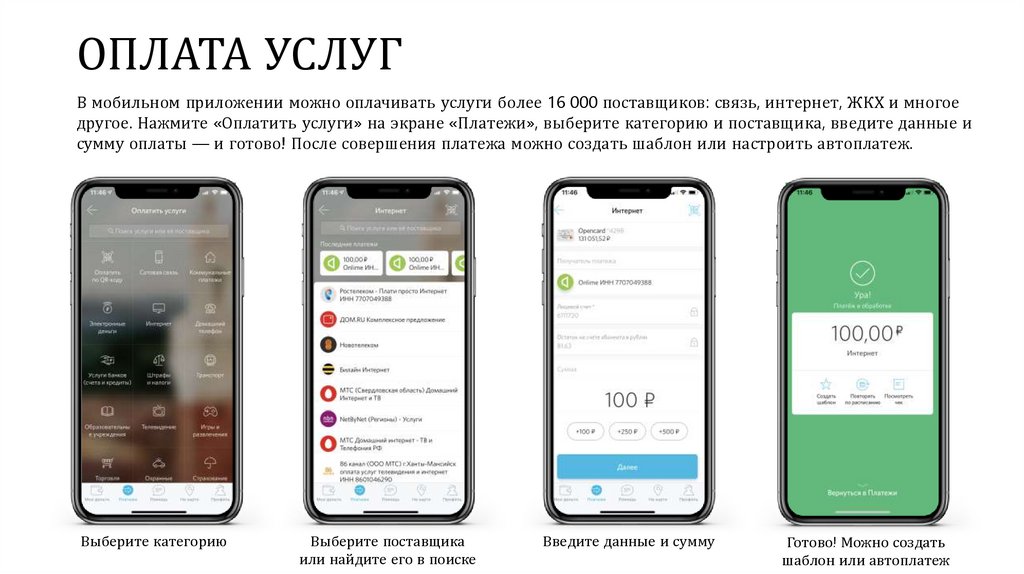
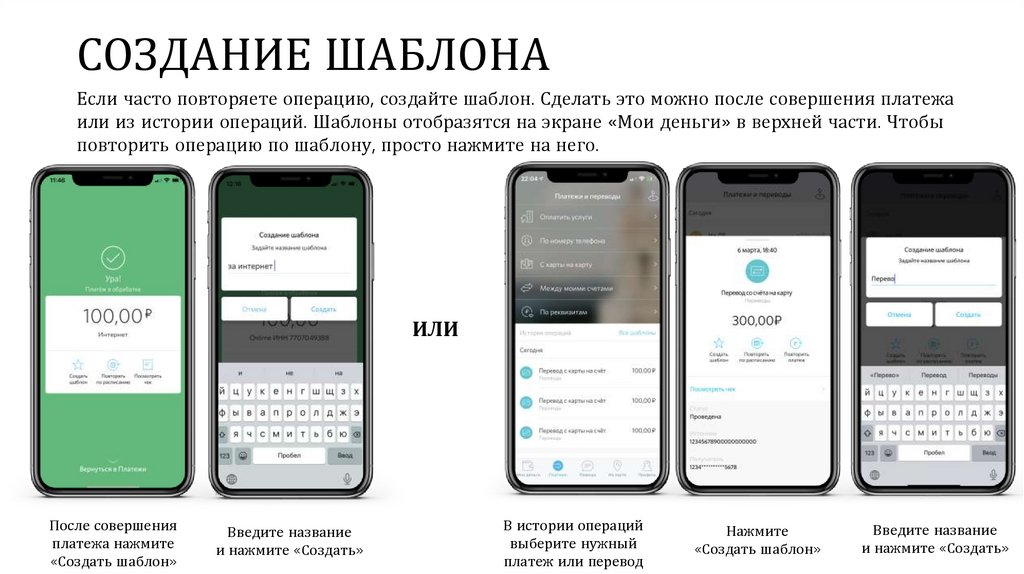
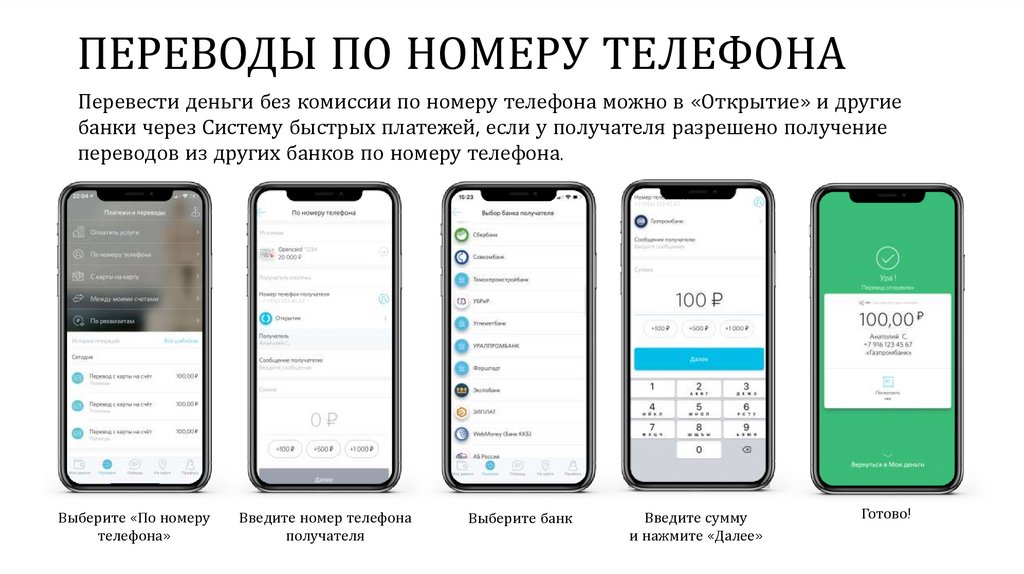
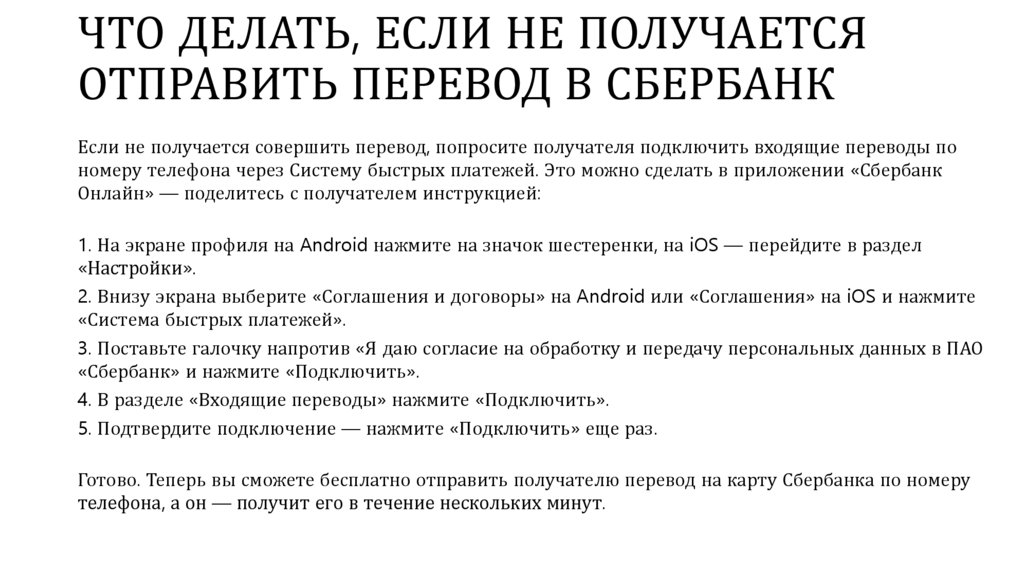
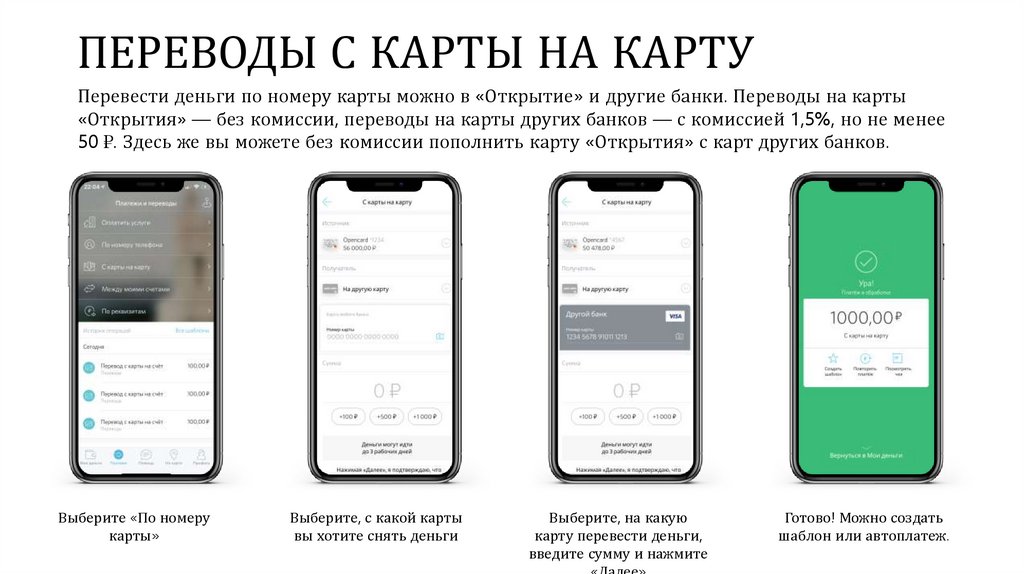
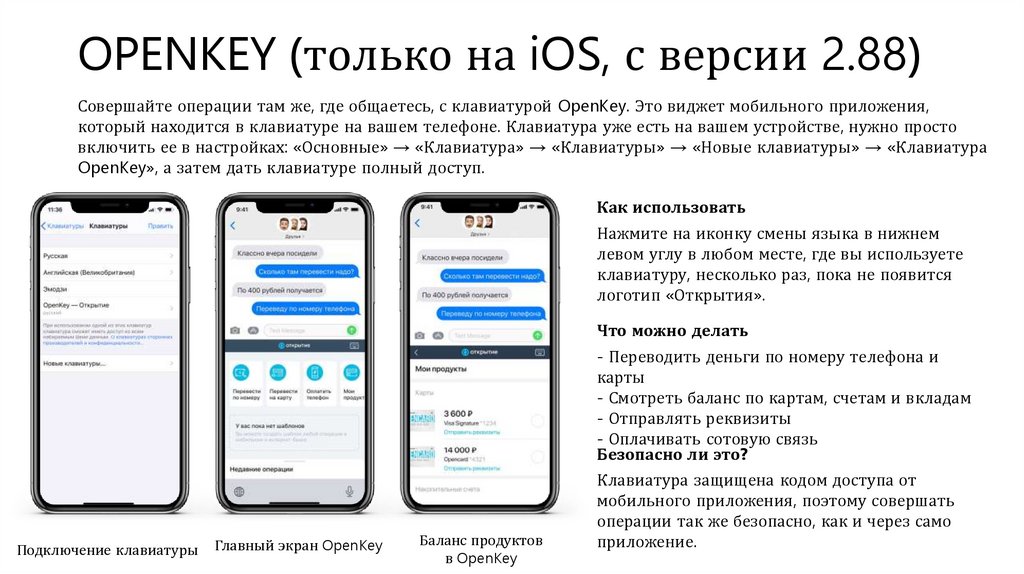
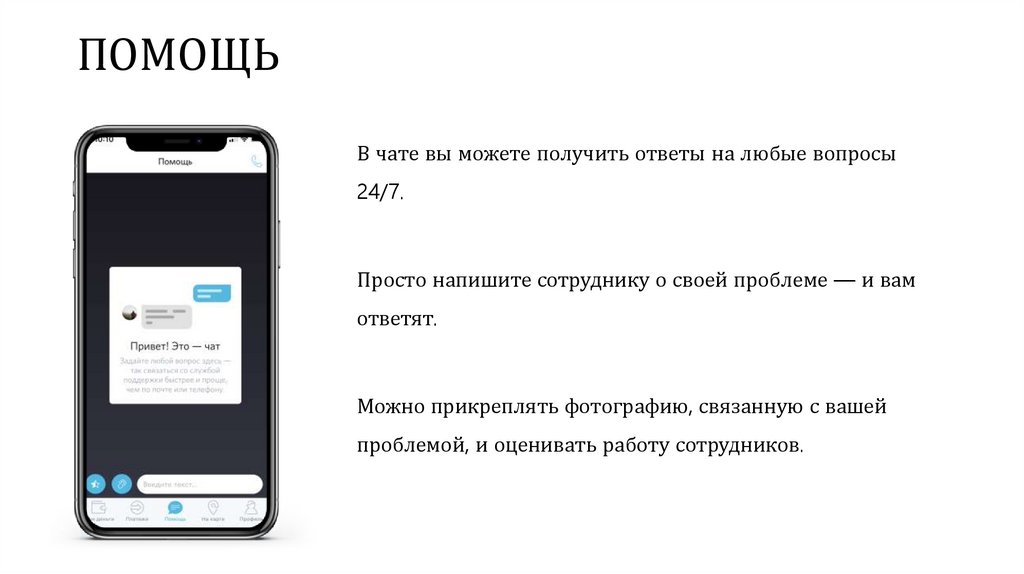


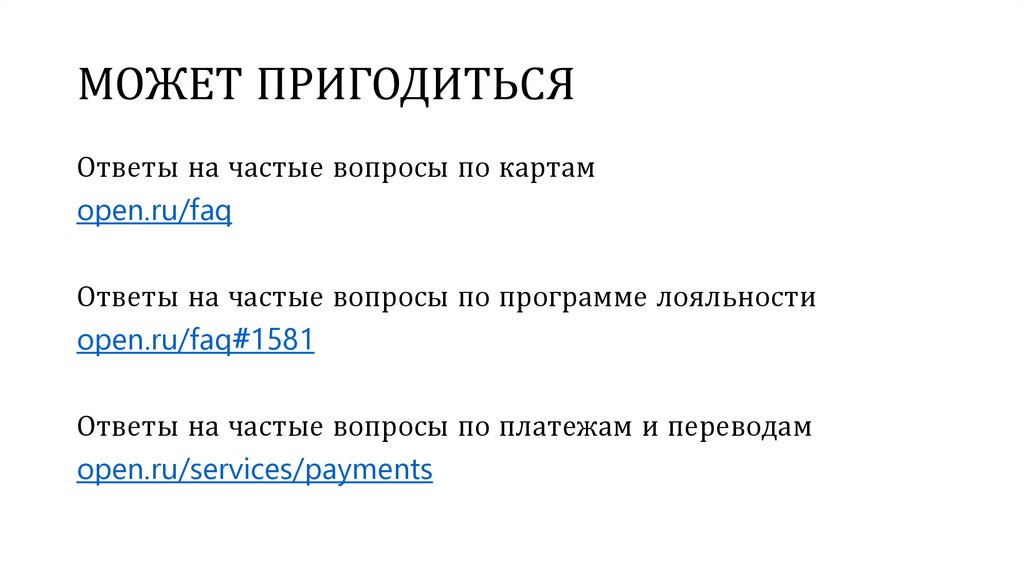
 Финансы
Финансы








